Neste documento, descrevemos como obter assistência com tecnologia de IA no chat do Gemini Code Assist no ambiente de desenvolvimento integrado (IDE).
O chat do Gemini Code Assist permite escrever instruções ou perguntas em linguagem natural (chamadas de comandos) para obter explicações detalhadas sobre seu código, ações sugeridas ou fluxos de trabalho guiados que ajudam a concluir tarefas com rapidez e eficiência sem sair do ambiente de desenvolvimento integrado.
Saiba como e quando o Gemini para Google Cloud usa seus dados.
Abrir o chat do Gemini Code Assist
Para abrir o chat do Gemini Code Assist no ambiente de desenvolvimento integrado:
VS Code
Na barra de atividades do seu ambiente de desenvolvimento integrado, clique em spark Gemini Code Assist.
No chat do Gemini Code Assist, insira um comando e clique em send Enviar.
IntelliJ
Na janela de ferramentas do Gemini Code Assist, insira um comando e clique em Enviar.
Ver histórico de consultas
VS Code
O histórico de consultas não está disponível para o VS Code.
IntelliJ
Para reutilizar seus comandos anteriores, confira-os no Histórico de consultas na janela de ferramentas do Gemini Code Assist. Para isso, clique em programação Mostrar histórico de consultas.
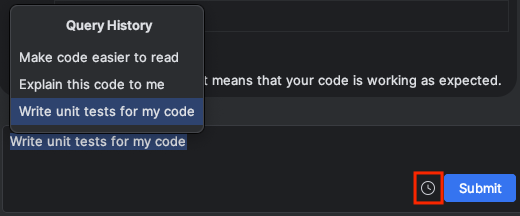
Limpar histórico de chat
O Gemini Code Assist usa o histórico de chat para ter mais contexto ao responder aos seus comandos. Se o histórico de chat não for mais relevante para o que você está tentando fazer, limpe o histórico:
VS Code
No painel Gemini Code Assist, clique em history Retomar conversa anterior.
Quando as conversas anteriores aparecerem no menu Selecionar conversa, passe o cursor sobre a conversa que você quer limpar e selecione Excluir.

Quando for solicitado a confirmar a exclusão da conversa, selecione Excluir.
IntelliJ
Na janela de ferramentas do Gemini Code Assist, clique em chat_bubble Chats recentes.
Quando as conversas anteriores aparecerem no menu Conversas recentes, passe o cursor sobre a conversa que você quer limpar e selecione delete Excluir.
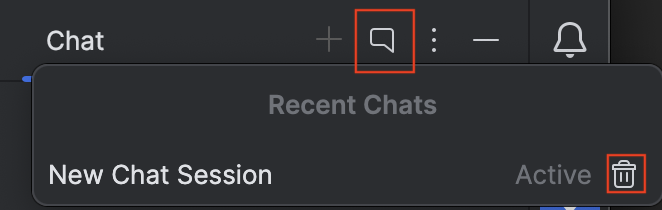
A seguir
Para saber como usar o Gemini Code Assist no ambiente de desenvolvimento integrado, consulte [Programar com o Gemini Code Assist][code-with-gemini].

